Как да изберете кои синхронизиране на папки OneDrive в прозорец 10
OneDrive е услугата за съхранение в облак на Microsoftкоето идва с вашия акаунт в Microsoft. Не само ви позволява да синхронизирате вашите файлове на множество устройства с Windows 10, но и други платформи като OS X, Android и iOS.
Възможност за достъп до всички ваши файлове отпрактически навсякъде е чудесна функция. Но на основния си компютър с Windows 10 не е нужно да синхронизирате всичко от OneDrive локално. Ето поглед върху използването на функцията Selective Sync за OneDrive и само синхронизирайте желаните файлове и папки.
OneDrive Selective Sync в Windows 10
Ако сте надстроили своя компютър от Windows 7 до Windows 10, ще забележите, че OneDrive вече е вграден и не се нуждае от отделна инсталация на настолното приложение.
За да синхронизирате папките си OneDrive с вашето устройство с Windows 10, щракнете с десния бутон върху иконата OneDrive на лентата на задачите - до часовника. След това изберете Настройки.

След това изберете Изберете папки раздела и Изберете папки бутон.
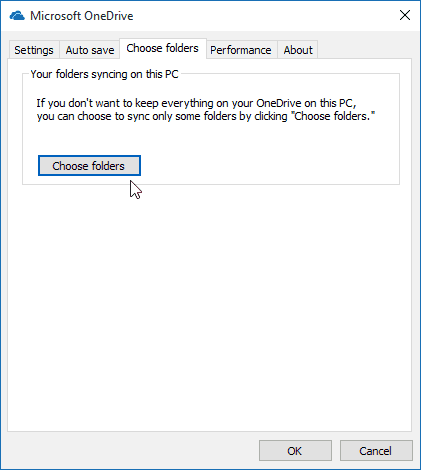
Сега можете да преминете през и да изберете папкитеOneDrive, който искате да синхронизирате локално на вашия компютър. Папките са изброени така, както са във File Explorer, и можете да пробивате данни в папки до подпапки и конкретни файлове.
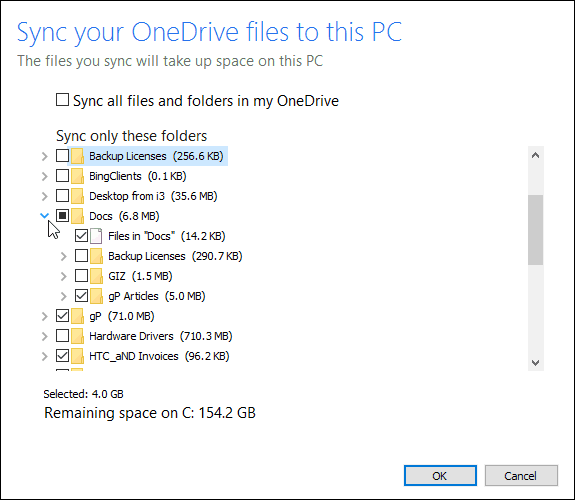
Имам много данни, съхранявани в OneDrive и вмоята ситуация синхронизирам екранни снимки и папки със статии в OneDrive с моите устройства. Това ми позволява да работя ефективно в домашния офис и докато съм в движение.
Но не е задължително да имате нужда от колекция отголеми медийни файлове, които да се съхраняват локално на вашия компютър. Особено ако сте на лаптоп или таблет със SSD, където пространството е ценена стока. Като Surface 3 със само 64 GB място за съхранение.
Повече за OneDrive
Microsoft OneDrive е много по-либерален със своитепространство за съхранение в сравнение с други компании като Dropbox или Apple iCloud на Apple. Само като се регистрирате за акаунт в Microsoft, получавате 15 GB свободно пространство и допълнителни 30 GB за бонус Camera Roll.
Днешните модерни телефони имат невероятна камеранаправи невероятни снимки и видео. С това качество обаче идват големи медийни файлове. Тъй като OneDrive работи с iPhone, Android и, разбира се, Windows Phone, можете да го настроите да съхранява директно всички ваши снимки и видеоклипове с висока разделителна способност. Като знаете, че вашите снимки се архивират в OneDrive, след това можете да ги изтриете от мобилното си устройство и да освободите място.
За повече информация, прочетете нашата статия: Автоматично архивиране на снимки в OneDrive от всяко мобилно устройство.
И ако трябва да закупите повече хранилище, тоцените са спаднали значително. Ако се абонирате за Office 365, получавате по същество неограничено пространство за съхранение. Разкрихме как да направите това в нашата статия: Microsoft удвоява безплатно OneDrive съхранение до 15 GB и повече.
Забавлението не спира и със снимки. Нова добавена наскоро функция е възможността да добавяте музиката си в OneDrive и да я възпроизвеждате с Groove Music. И за това не е необходимо да имате абонамент за Groove Music.
Друга интересна функция на OneDrive, която виесега може да се използва много, но ще ви бъде полезен за малко, докато сте в офиса, е възможността за отдалечен достъп до файлове на вашия домашен компютър с извличане на OneDrive.










Оставете коментар